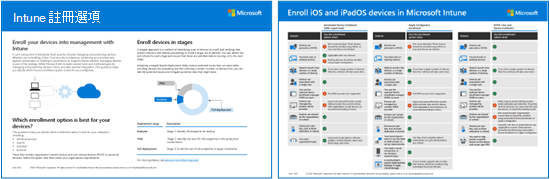針對macOS裝置使用直接註冊
透過使用Apple Configurator 直接註冊 ,手動註冊新的或現有的公司擁有Mac。 直接註冊適用於大量註冊,以及當您無法存取 Apple School Manager、Apple Business Manager,或需要有線網路連線時。 您必須具有 Mac 的實體存取權,才能設定和部署註冊配置檔。
直接註冊可讓您在發佈之前註冊裝置,且不會在註冊時抹除裝置。 以這種方式註冊的裝置不會與使用者相關聯,因此建議針對共用或 kiosk 樣式裝置使用此選項。 這些類型的裝置是一線員工在企業中用來掃描專案、列印票證、取得數位簽名或管理清查的用途驅動和常用。
如果您有下列項目,建議您直接註冊:
- 位於不支援 Apple Business Manager 或 Apple School Manager 的區域/國家/地區。
- 不想使用 Apple Business Manager 或 Apple School Manager,因為您想要限制對裝置的系統管理員控制,或因為您不想設定所有需求。
- 需要有線因特網連線來註冊裝置,或具有不可靠的因特網連線。
您可以使用此方法來註冊一或多個 Mac。 如果您有許多裝置,則需要一些時間來註冊它們,因為您必須在您要註冊的每個 Mac 上傳輸並開啟註冊設定檔。
部署裝置時沒有用戶親和性。 如果您需要裝置具有使用者親和性,請透過Apple自動化裝置註冊,在 Intune中註冊Mac。
如需適用於macOS的所有註冊選項和功能摘要,請參閱下列視覺效果指南:
應用程式
透過直接註冊註冊的 Mac 不支援需要使用者親和性的應用程式,例如 Intune 公司入口網站 應用程式。 沒有使用者親和性的註冊不使用、需要或支援 公司入口網站 應用程式。 請確定裝置使用者不會在已註冊的裝置上從Apple App Store安裝 公司入口網站 應用程式。
憑證
重要事項
目前不支援下載 ACME 設定檔,而且會導致錯誤。 只有在修正此問題並還原支援之前,才下載所有裝置的 SCEP 配置檔。
此註冊類型支援自動化憑證管理環境 (ACME) 通訊協定。 當新裝置註冊時,來自 Intune的管理配置檔會收到 ACME 憑證。 ACME 通訊協定可透過健全的驗證機制和自動化程式,提供比 SCEP 通訊協定更好的保護來防止未經授權的憑證發行,這有助於減少憑證管理中的錯誤。
已在 Intune 註冊的裝置除非重新註冊到 Microsoft Intune,否則不會取得 ACME 憑證。 執行 macOS 13.1 或更新版本的裝置支援 ACME。
必要條件
- 實際存取 支持的裝置。
- 存取 Microsoft Intune 系統管理中心和 Apple Configurator。
- 設定 MDM 授權單位。
- Apple MDM 推播憑證。
- 您要註冊之 Mac 上的系統管理員許可權。
如果您要設定的 Mac 已在另一個 MDM 提供者中註冊,您必須先將它取消註冊,才能在 Intune 中註冊它。 此外,請確定您沒有以iOS/iPadOS裝置為目標的裝置平臺限制,因為這會導致註冊配置檔無法註冊Mac。
步驟 1:建立註冊配置檔
裝置註冊配置檔會定義在直接註冊期間套用的設定。 這些設定只會套用一次。 請遵循下列步驟,為您要註冊的 Mac 建立 Apple Configurator 註冊配置檔。
- 登入 Microsoft Intune 系統管理中心。
- 移至 [裝置>註冊]。
- 選取 [Apple] 索引 標籤。
- 在 [大量註冊方法] 底下,選取 [Apple Configurator]。
- 移至 [配置檔>建立]。
- [ 建立註冊配置檔] 頁面隨即開啟。 針對 [基本概念],輸入配置檔的 [名稱 ] 和 [ 描述 ]。 這些詳細數據可協助您在系統管理中心快速找到您的配置檔。 裝置使用者看不到這些詳細數據。
提示
您可以使用 [名稱] 字段來建立 Microsoft Entra 群組的動態成員資格規則。 enrollmentProfileName 參數可讓您快速地將具有此註冊配置檔的裝置指派給適當的群組。 如需詳細資訊,請 參閱動態群組規則語法。
針對 [用戶親和性],選擇 [ 不使用使用者親和性註冊]。 此設定可確認您設定的裝置沒有用戶關聯。 Mac 不支援 具有用戶親和性的直接註冊,雖然可以使用。
選 取 [建立 ] 以儲存設定檔。
步驟 2:匯出註冊配置檔
在此步驟中,您會匯出註冊配置檔。
在系統管理中心建立配置文件之後,請移至 [配置檔]。
選擇您要匯出的設定檔。 然後選取 [匯出配置檔]。
新的窗格隨即開啟。 在 [直接註冊] 下,選擇 [下載配置檔]。
.mobileconfig儲存盤案。 註冊配置檔檔案的有效期只有兩周。 之後,您必須重新建立它。注意事項
您可以視需要下載任意數量的註冊設定檔。 下載新的配置檔並不會使前一個配置檔無效,不過也不會延長先前下載之檔案的到期日。
步驟 3:安裝註冊配置檔
在此步驟中,您會在註冊的 Mac 上安裝註冊設定檔。
-
.mobileconfig將檔案從您的裝置傳輸到您想要註冊的Mac。 - 按兩下檔案加以開啟。
- 當系統提示您安裝管理設定檔時,請選取 [ 安裝]。
- 再次選取 [安裝 ] 以確認您想要安裝管理設定檔。
- 使用 Mac 上的系統管理員帳戶登入,然後選取 [ 確定]。
Mac 現在已在 Microsoft Intune 註冊,並可供管理。 指派給裝置的其他配置檔會立即開始安裝。
後續步驟
開始在 Microsoft Intune 系統管理中心管理已註冊的裝置。